
Недавно я написал о 6 полезных, но скрытых функциях телефонов 2021 года , сейчас рассмотрим другую не менее полезную и очень популярную функцию.
На сегодняшнее время день отличительной любого мобильника является потенциал делать снимки экрана.
Другими словами, записать изображение, любого места на экране — в нашем случае это самсунг А31.
Существуют приложения, которые могут выполнять эту функцию, но, к счастью, вам не нужно устанавливать какое-либо дополнительное приложение, поскольку оно включено в Android 10, с операционной системой UI 2.0.
Когда делаете скриншот экрана, то сразу можете отослать эту картинку WhatsApp, Tinder, инстаграм, фотографию в фейсбук с памяти самого устройства.
Samsung Galaxy A31 – делаем скриншот
Если вы захотите сделать скриншот на своем самсунге A31, вам нужно выполнить следующие простые шаги. Первый шаг: перейдите к экрану, на котором вы хотите сделать снимок экрана.
Второй шаг: есть два метода — использование нативного метода с одновременным нажатием клавиши питания и клавиши регулировки громкости вниз.
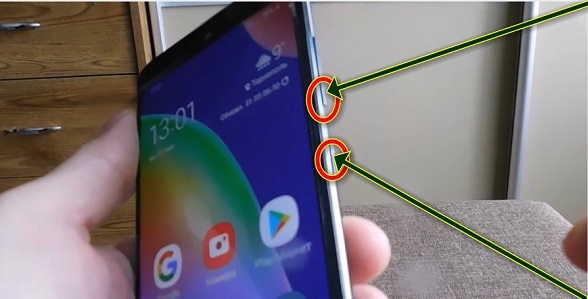
Второй способ через собственную систему скольжения ребром ладони по дисплею, с одной стороны, в другую, без разницы с какой начинать.
Только обязательное условие – ребро должно прикасаться к экрану с самого начала (от края до края) и делать это нужно мгновенно.

Как правило эта возможность включена изначально, но, если не получится, посмотрите в настройках, возможно ее нужно задействовать.
После этого видим «вспышку», которая подскажет нам, что захват сделан. Чтобы сделать снимок экрана жестом, как упоминалось выше это нужно активировать его в настройках.
Для этого перейти в параметры, нажать «Расширенные функции» и активировать опцию «скриншот ладонью».
Третий шаг: захваченное изображение автоматически сохраняется в галерее вашего мобильного телефона.

Четвертый шаг: нажмите на только что сделанный снимок и отправьте его своим контактам или через вашу любимую социальную сеть.
Есть еще один способ, одной рукой, но здесь я описывать его не буду. Кто желает познакомится с ним можете узнать на видео ниже. Успехов.